วิธีการตั้งค่าเราเตอร์ TP-Link OneMesh Wi-Fi 6 และตัวขยายช่วง

เชื่อมต่อตัวขยายช่วง TP-Link OneMesh Wi-Fi 6 กับเราเตอร์โดยใช้ WPS เว็บเบราว์เซอร์ หรือแอปมือถือ Thether
คุณลักษณะเฉพาะอย่างหนึ่งที่ผู้ใช้จำนวนมากต้องการบนสมาร์ทโฟนและแท็บเล็ต Android คือวิธีการปกป้องแอป Android ที่มีความละเอียดอ่อน ตัวอย่างเช่น คุณเป็นผู้ปกครองและต้องการมอบสมาร์ทโฟนให้กับบุตรหลานของคุณ เพื่อเล่นเกม และคุณต้องการให้แน่ใจว่าบุตรหลานจะไม่สามารถเข้าถึงแอปบางแอปได้ ซึ่งไม่เหมาะสำหรับเด็ก หรือบางทีคุณอาจมีแอพบางตัวที่มีข้อมูลที่เป็นความลับ และคุณต้องการให้แน่ใจว่ามีเพียงคุณเท่านั้นที่สามารถเข้าถึงได้ ไม่ใช่คนสำคัญของคุณ ลูกของคุณหรือคนอื่นๆ ที่อาจทราบ PIN ที่คุณตั้งไว้ในสมาร์ทโฟนของคุณ มีหลายวิธีในการทำเช่นนั้น และในคู่มือนี้ เราจะแบ่งปันวิธีใดวิธีหนึ่ง มีพื้นที่มากมายให้ครอบคลุม มาเริ่มกันเลย:
สารบัญ
ทำไมคุณถึงต้องการปกป้องแอพ Android บางตัวของคุณ?
เหตุใดคุณจึงต้องการปกป้องเฉพาะบางแอป ไม่ใช่แอป Android ทั้งหมด ในกรณีที่คำตอบไม่ชัดเจน ลองพิจารณาสองสามสถานการณ์:
มีสถานการณ์อื่นๆ ด้วยเช่นกัน ซึ่งการปกป้องแอป Android บางตัวของคุณก็สมเหตุสมผลดี หากคุณต้องการปกป้องบางแอปของคุณ วิธีหนึ่งในการทำเช่นนี้คือ การใช้แอปความปลอดภัยที่มี คุณลักษณะ App Lockเช่น Bitdefender Mobile Security & Antivirus
ฉันจะใช้รหัสผ่าน (PIN) ปกป้องแอปจากอุปกรณ์ Android ของฉันด้วย Bitdefender Mobile Security & Antivirus ได้อย่างไร
Bitdefender Mobile Security & Antivirusเป็นผลิตภัณฑ์รักษาความปลอดภัยที่ยอดเยี่ยมสำหรับ Android ซึ่งเรา ได้ตรวจสอบ ที่นี่
คุณลักษณะที่ดีที่สุดอย่างหนึ่งของมันคือชื่อApp Lockและช่วยให้คุณสามารถปกป้องแอปของคุณจากการเข้าถึงโดยไม่ได้รับอนุญาต โดยใช้รหัส PIN ทุกคนที่พยายามเข้าถึงหนึ่งในแอพเหล่านั้น จะต้องป้อน PIN ที่คุณตั้งไว้เพื่อใช้งาน เห็นได้ชัดว่านี่หมายความว่าผู้ที่เข้าถึงแท็บเล็ตหรือสมาร์ทโฟน Android ของคุณทราบ PIN หน้าจอล็อกที่คุณตั้งไว้สำหรับอุปกรณ์ของคุณแล้ว ดังนั้นคุณควรตั้ง PIN อื่นสำหรับแอปของคุณ
App Lockของ Bitdefender ทำอย่างนั้น: อนุญาตให้ฉันใช้รหัส PIN เพื่อบล็อกแอปที่ฉันเลือก ในการทำเช่น นั้นคุณต้องเปิดBitdefender Mobile Security & Antivirus O ปากกาเมนูหลักโดยแตะที่ปุ่มที่ดูเหมือนสามเส้นซ้อนกัน ที่มุมซ้ายบนของแอปBitdefender Mobile Security & Antivirus
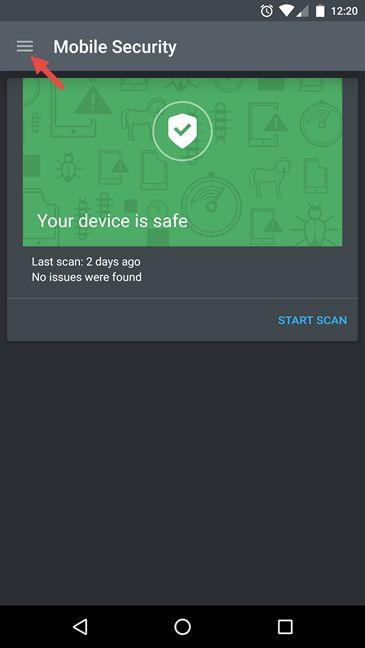
Bitdefender, การรักษาความปลอดภัยมือถือ
จากนั้นแตะตัวเลือกApp Lock
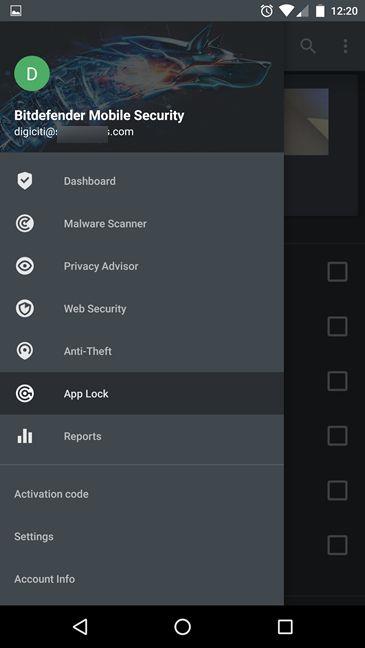
Bitdefender, การรักษาความปลอดภัยมือถือ
ครั้งแรกที่คุณใช้คุณลักษณะApp Lock Bitdefender Mobile Security & Antivirusจะขอให้คุณตั้งรหัส PIN ซึ่งสามารถมีได้ตั้งแต่ 4 ถึง 8 หลัก ครั้งต่อไปที่คุณเข้าถึงคุณลักษณะนี้App Lockจะขอให้คุณระบุรหัส PIN ที่คุณตั้งไว้ในครั้งแรก
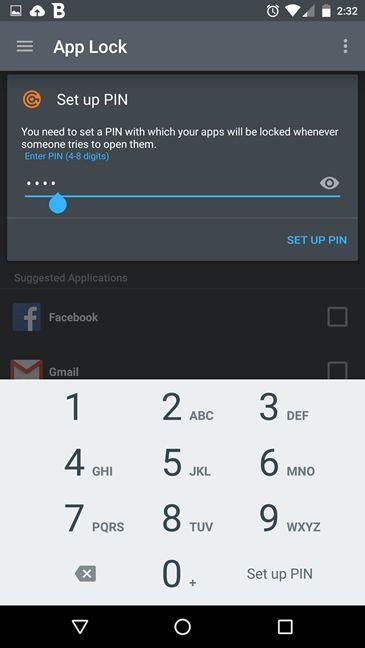
Bitdefender, การรักษาความปลอดภัยมือถือ
หลังจากตั้งค่า PIN แล้ว ให้เลือกว่าแอปใดที่ติดตั้งบนอุปกรณ์ Android ของคุณจะได้รับการปกป้องโดยApp Lockของ Bitdefender
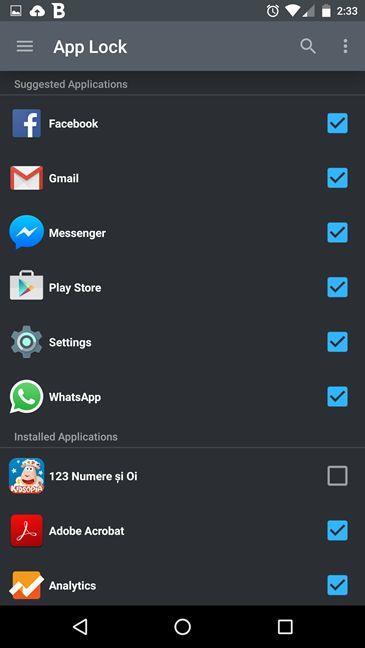
Bitdefender, การรักษาความปลอดภัยมือถือ
ทุกครั้งที่มีคนพยายามเปิดแอปที่ฉันปกป้อง เขาหรือเธอจะต้องระบุรหัส PIN ของฉัน แน่นอน ลูกสาวตัวน้อยของฉันไม่รู้ PIN ของฉัน ดังนั้นเธอจะไม่สามารถเปิดอีเมลธุรกิจ ตรวจสอบบัญชี Facebook ของฉัน หรือซื้อ Mercedes Benz ให้ฉันได้ 🙂
คุณจะเปิดแอพที่คุณป้องกันด้วย App Lock ของ Bitdefender ได้อย่างไร?
การใช้แอปที่มีการป้องกันด้วยรหัสผ่าน (PIN) หมายความว่าคุณจะต้องป้อน PIN ทุกครั้งที่เปิดแอป ดังที่คุณเห็นด้านล่าง หน้าจอรหัส PIN นั้นเรียบง่ายและตรงไปตรงมา คุณได้รับแจ้งว่าแอปถูกล็อกด้วยApp Lockและคุณต้องพิมพ์ PIN เพื่อดำเนินการต่อ
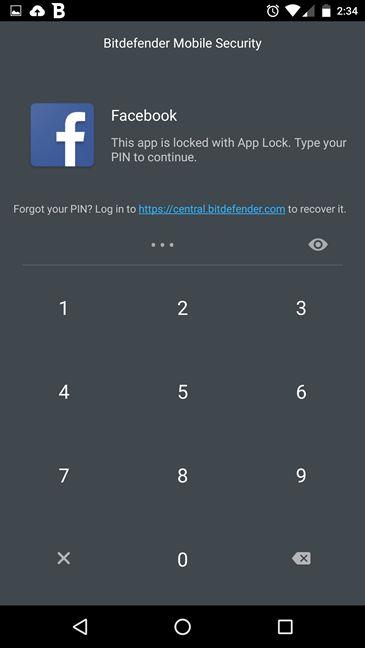
Bitdefender, การรักษาความปลอดภัยมือถือ
เมื่อคุณพิมพ์แล้ว แอปจะเปิดขึ้นและคุณสามารถใช้งานได้ตามปกติ หากคุณต้องการตรวจสอบว่าคุณป้อนรหัส PIN ถูกต้องแล้ว คุณสามารถแตะไอคอนรูปตาเล็กจากด้านขวาของช่อง PIN
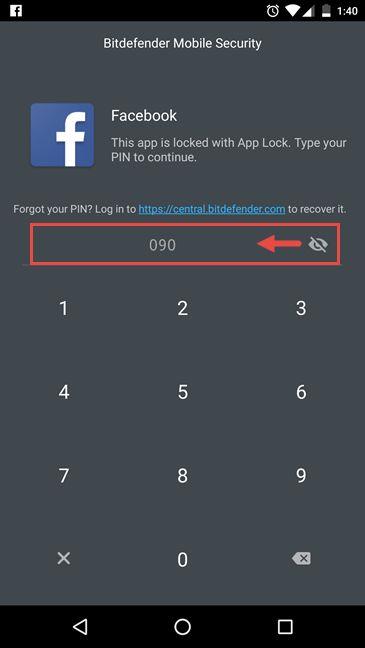
Bitdefender, การรักษาความปลอดภัยมือถือ
แค่นั้นแหละ! การปลดล็อกแอปทำได้ง่าย หากคุณจำ PIN ที่คุณตั้งไว้ได้ เราขอแนะนำให้คุณตั้งค่า PIN สำหรับปลดล็อกแอปที่แตกต่างจากที่ใช้ปลดล็อกอุปกรณ์ Android อย่างมาก
จะเกิดอะไรขึ้นเมื่อคุณลืม PIN ที่คุณตั้งไว้กับ App Lock ของ Bitdefender
จนถึงตอนนี้ ทุกอย่างดูดีไปหมด แต่จะเกิดอะไรขึ้นถ้าคุณขี้ลืมและจำรหัส PIN ที่คุณตั้งไว้กับApp Lock ของ Bitdefender ไม่ได้
หากเป็นเช่นนั้น ให้ลองเปิดแอปใดๆ ที่คุณได้ป้องกันด้วย Bitdefender และบนหน้าจอ PIN ให้แตะลิงก์ที่ระบุว่า"ลงชื่อเข้าใช้ https://central.bitdefender.com เพื่อกู้คืน "
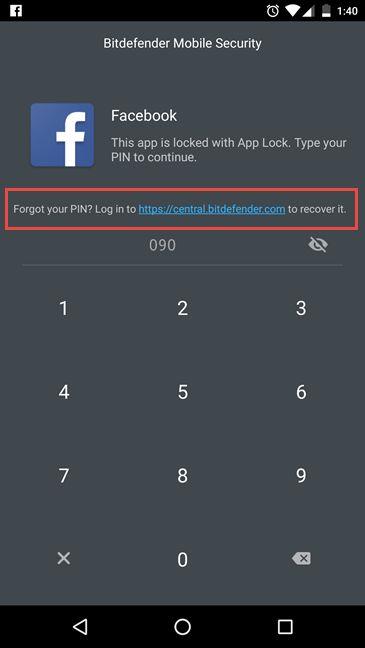
Bitdefender, การรักษาความปลอดภัยมือถือ
ลิงก์นี้จะเปิดเว็บเบราว์เซอร์เริ่มต้นของคุณและนำคุณไปยัง แดชบอร์ด Bitdefender Centralซึ่งคุณสามารถกู้คืนรหัส PIN ของคุณได้ เมื่อคุณเข้าสู่ระบบด้วยบัญชี Bitdefender แล้ว ให้ค้นหาอุปกรณ์ Android ของคุณ หากคุณไม่มีผลิตภัณฑ์รักษาความปลอดภัย Bitdefender อื่นๆ ติดตั้งอยู่ในอุปกรณ์อื่น คุณจะเห็นเฉพาะอุปกรณ์ Android ของคุณปรากฏขึ้น หากคุณมีอุปกรณ์อื่นๆ ที่ได้รับการคุ้มครองโดยผลิตภัณฑ์ Bitdefender ให้มองหาอุปกรณ์ Android ที่คุณใช้อยู่ในขณะนี้ ตัวอย่างเช่น ฉันใช้ Motorola Nexus 6 และในกรณีของฉัน ชื่อจากBitdefender Centralคือ Nexus 6 หรือคุณสามารถใช้อุปกรณ์อื่น เช่น พีซี เพื่อลงชื่อเข้าใช้ แดชบอร์ด Bitdefender Centralและเรียนรู้ PIN ที่คุณตั้งไว้
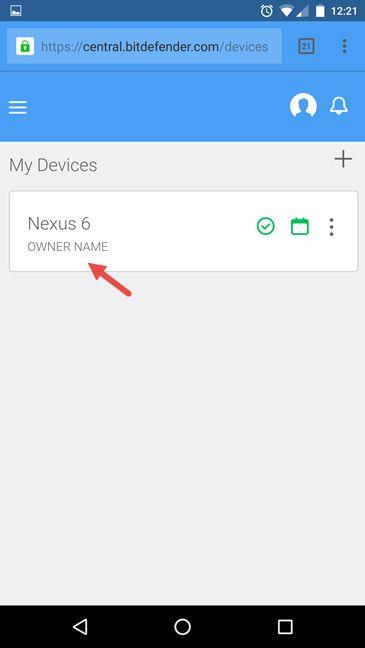
Bitdefender, การรักษาความปลอดภัยมือถือ
เมื่อคุณพบอุปกรณ์ Android ของคุณแล้ว ให้แตะปุ่มที่ดูเหมือนจุดแนวตั้งสามจุด ซึ่งอยู่ทางด้านขวาของอุปกรณ์ของคุณ
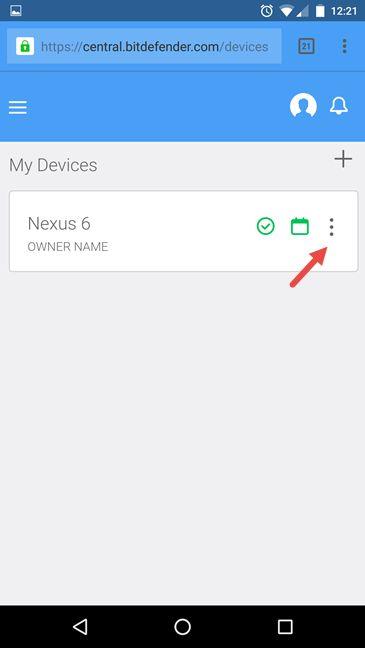
Bitdefender, การรักษาความปลอดภัยมือถือ
จากนั้นในเมนูใหม่ ให้แตะ การ ตั้งค่า
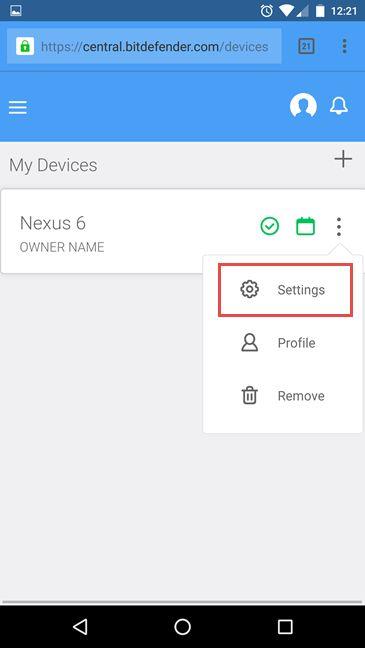
Bitdefender, การรักษาความปลอดภัยมือถือ
ฉันอยู่ข้างการตั้งค่าคุณสามารถเปลี่ยนชื่ออุปกรณ์ของคุณ และคุณยังสามารถตรวจสอบPIN ของแอปพลิเคชันได้อีกด้วย นั่นคือรหัส PIN ที่คุณตั้งค่าไว้ในApp Lock ของ Bitdefender เพื่อปกป้องแอปของคุณ หากต้องการดู ให้แตะไอคอนรูปตาเล็กจากช่องPIN แอปพลิเคชัน
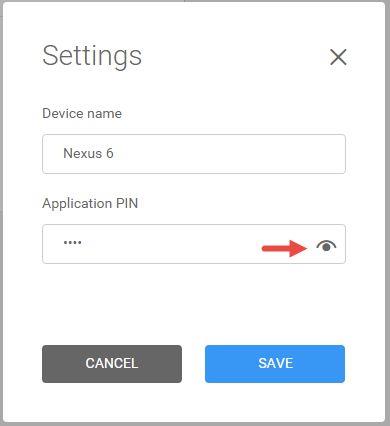
Bitdefender, การรักษาความปลอดภัยมือถือ
PIN แอปพลิเคชันจะปรากฏขึ้น คุณสามารถใช้เพื่อเปิดแอปที่คุณได้ป้องกันไว้ด้วยคุณลักษณะApp Lock ของ Bitdefender
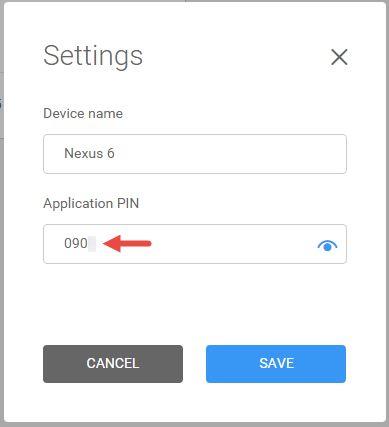
Bitdefender, การรักษาความปลอดภัยมือถือ
จะเกิดอะไรขึ้นเมื่อมีคนป้อนรหัส PIN ไม่ถูกต้องซ้ำๆ
คุณลักษณะหนึ่งที่เราชอบมากเกี่ยวกับโมดูลApp Lock ใน Bitdefender Mobile Securityคือเมื่อมีคนป้อนรหัส PIN ที่ไม่ถูกต้องสำหรับแอปบนอุปกรณ์ Android ของคุณซ้ำๆ ระบบจะใช้กล้องของอุปกรณ์เพื่อถ่ายภาพบุคคลนั้น กรณีนี้เกิดขึ้นหลังจากพิมพ์รหัส PIN ไม่ถูกต้องสามครั้งติดต่อกัน ขั้นตอนการถ่ายภาพไม่แจ้งผู้ที่พิมพ์รหัส PIN ผิด ซึ่งดีมาก คุณสามารถจับผู้กระทำผิดได้อย่างง่ายดายในภายหลัง
Bitdefender ดำเนินการโดยอัตโนมัติ และในครั้งต่อไปที่คุณเปิด แอป Bitdefender Mobile Security & Antivirusคุณจะเห็นการแจ้งเตือนเกี่ยวกับบุคคลที่พยายามเปิดแอปที่ได้รับการป้องกันของคุณ
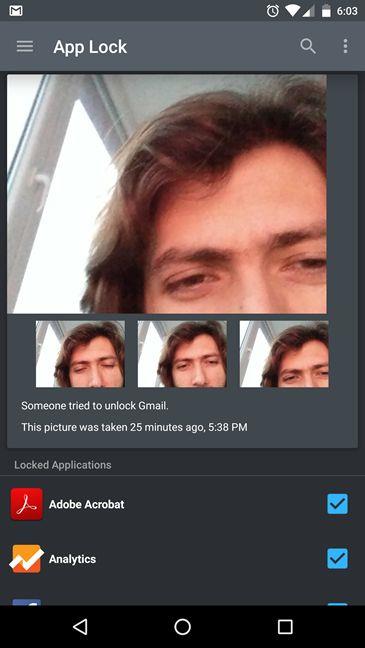
Bitdefender, การรักษาความปลอดภัยมือถือ
ในภาพหน้าจอด้านบน ผู้ร้ายคือฉัน พยายามจำรหัส PIN ที่ฉันตั้งไว้ 🙂
บทสรุป
หากคุณเป็นเจ้าของสมาร์ทโฟนหรือแท็บเล็ต Android และต้องการให้ปลอดภัยจากการสอดรู้สอดเห็น คุณอาจใช้รหัสสำหรับหน้าจอล็อกอยู่แล้ว อย่างไรก็ตาม ผู้คนที่อยู่ใกล้คุณเป็นประจำสามารถเรียนรู้รหัสล็อคได้อย่างรวดเร็ว ใช้เวลาเพียงไม่กี่นาทีในการสังเกตเพื่อนร่วมงาน เพื่อน หรือสมาชิกในครอบครัวเพื่อเรียนรู้รหัสที่คุณใช้สำหรับหน้าจอล็อก การมีรหัส PIN ที่แตกต่างกันสำหรับแอปที่คุณต้องการปกป้องเป็นการเพิ่มความปลอดภัยและความเป็นส่วนตัวอีกชั้นหนึ่ง เมื่อใช้Bitdefender Mobile Securityคุณควรลองใช้ โมดูล App Lockและตั้งค่าตามที่เราแบ่งปันในคู่มือนี้ เมื่อคุณทำเสร็จแล้ว อย่าลังเลที่จะแบ่งปันความคิดเห็นของคุณกับเรา โดยใช้แบบฟอร์มความคิดเห็นด้านล่าง
เชื่อมต่อตัวขยายช่วง TP-Link OneMesh Wi-Fi 6 กับเราเตอร์โดยใช้ WPS เว็บเบราว์เซอร์ หรือแอปมือถือ Thether
โควต้าดิสก์ใน Windows คืออะไร ทำไมพวกเขาถึงมีประโยชน์? วิธีการตั้งค่า? วิธีใช้งานเพื่อจำกัดพื้นที่เก็บข้อมูลของผู้ใช้แต่ละคน
ดูวิธีเปิด iPhone 11, iPhone 12 และ iPhone 13 วิธีปิด iPhone ของคุณ วิธีสไลด์เพื่อปิดเครื่อง iPhone ของคุณ
ดูวิธีใช้งานแบบไม่ระบุตัวตนใน Google Chrome, Mozilla Firefox, Microsoft Edge และ Opera วิธีเปิดการท่องเว็บแบบส่วนตัวในเบราว์เซอร์ทั้งหมด
วิธีใส่ Google Chrome แบบเต็มหน้าจอและเบราว์เซอร์อื่นๆ: Mozilla Firefox, Microsoft Edge และ Opera วิธีออกจากโหมดเต็มหน้าจอ
บัญชีผู้ใช้ Guest ใน Windows คืออะไร? มันทำอะไรได้บ้างและทำอะไรไม่ได้? จะเปิดใช้งานได้อย่างไรและใช้งานอย่างไร?
ทางลัดและวิธีการทั้งหมดที่คุณสามารถใช้เพื่อเริ่ม Task Scheduler ใน Windows 10, Windows 7 และ Windows 8.1 วิธีเริ่มแอปนี้ โดยใช้เมาส์ แป้นพิมพ์ หรือคำสั่ง
วิธีเชื่อมต่อกับเซิร์ฟเวอร์ FTP จาก Windows 10 โดยใช้ File Explorer เพื่อจัดการไฟล์และโฟลเดอร์บนเซิร์ฟเวอร์ FTP
เปลี่ยนสมาร์ทโฟน Android ของคุณให้เป็นเว็บแคมสำหรับพีซี Windows ของคุณ วิธีใช้แอพ DroidCam Wireless Webcam เพื่อจุดประสงค์นี้
เรียนรู้วิธีเปลี่ยน Subnet Mask ใน Windows 10 ผ่านแอปการตั้งค่า แผงควบคุม PowerShell หรืออินเทอร์เฟซของเราเตอร์
วิธีตั้งค่า Windows 10 ให้เปิดไฟล์ แอพ โฟลเดอร์ และรายการอื่นๆ ได้ด้วยคลิกเดียว วิธีคลิกเมาส์เพียงครั้งเดียวแทนการดับเบิลคลิก
วิธีพิมพ์ภาพขนาดใหญ่ (เช่น โปสเตอร์) ในหลาย ๆ หน้าโดยใช้ Paint จาก Windows 10
เรียนรู้วิธีซูมเข้าและซูมออกใน Google Chrome, Microsoft Edge, Mozilla Firefox และ Opera เพื่อปรับปรุงประสบการณ์การอ่าน
วิธีใช้แท็บรายละเอียดในตัวจัดการงานเพื่อจัดการกระบวนการที่ทำงานอยู่ สิ้นสุดกระบวนการ กำหนดลำดับความสำคัญ สร้างดัมพ์หน่วยความจำ หรือจำลองเสมือน
วิธีการเข้าถึงไดรฟ์ BitLocker USB เมื่อคุณลืมรหัสผ่าน พร้อมเคล็ดลับในการจัดการคีย์การกู้คืน
หากคุณไม่จำเป็นต้องใช้ Galaxy AI บนโทรศัพท์ Samsung ของคุณอีกต่อไป คุณสามารถปิดได้ด้วยการใช้งานที่เรียบง่ายมาก ต่อไปนี้เป็นคำแนะนำสำหรับการปิด Galaxy AI บนโทรศัพท์ Samsung
หากคุณไม่จำเป็นต้องใช้ตัวละคร AI ใดๆ บน Instagram คุณก็สามารถลบมันออกได้อย่างรวดเร็วเช่นกัน นี่คือคำแนะนำในการลบตัวละคร AI จาก Instagram
สัญลักษณ์เดลต้าใน Excel หรือที่เรียกว่าสัญลักษณ์สามเหลี่ยมใน Excel ถูกใช้มากในตารางข้อมูลสถิติ โดยแสดงจำนวนที่เพิ่มขึ้นหรือลดลงหรือข้อมูลใดๆ ตามที่ผู้ใช้ต้องการ
ผู้ใช้ยังสามารถปรับแต่งเพื่อปิดหน่วยความจำ ChatGPT ได้ทุกเมื่อที่ต้องการ ทั้งบนเวอร์ชันมือถือและคอมพิวเตอร์ ต่อไปนี้เป็นคำแนะนำสำหรับการปิดการใช้งานที่จัดเก็บ ChatGPT
ตามค่าเริ่มต้น Windows Update จะตรวจหาการอัปเดตโดยอัตโนมัติ และคุณยังสามารถดูได้ว่ามีการอัปเดตครั้งล่าสุดเมื่อใดได้อีกด้วย ต่อไปนี้เป็นคำแนะนำเกี่ยวกับวิธีดูว่า Windows อัปเดตครั้งล่าสุดเมื่อใด
โดยพื้นฐานแล้วการดำเนินการเพื่อลบ eSIM บน iPhone ก็ง่ายสำหรับเราที่จะทำตามเช่นกัน ต่อไปนี้เป็นคำแนะนำในการถอด eSIM บน iPhone
นอกจากการบันทึก Live Photos เป็นวิดีโอบน iPhone แล้ว ผู้ใช้ยังสามารถแปลง Live Photos เป็น Boomerang บน iPhone ได้อย่างง่ายดายอีกด้วย
หลายๆ แอปจะเปิดใช้งาน SharePlay โดยอัตโนมัติเมื่อคุณใช้ FaceTime ซึ่งอาจทำให้คุณกดปุ่มผิดโดยไม่ได้ตั้งใจและทำลายการสนทนาทางวิดีโอที่คุณกำลังทำอยู่ได้
เมื่อคุณเปิดใช้งานคลิกเพื่อดำเนินการ ฟีเจอร์จะทำงานและทำความเข้าใจข้อความหรือรูปภาพที่คุณคลิก จากนั้นจึงตัดสินใจดำเนินการตามบริบทที่เกี่ยวข้อง
การเปิดไฟแบ็คไลท์คีย์บอร์ดจะทำให้คีย์บอร์ดเรืองแสง ซึ่งมีประโยชน์เมื่อใช้งานในสภาวะแสงน้อย หรือทำให้มุมเล่นเกมของคุณดูเท่ขึ้น มี 4 วิธีในการเปิดไฟคีย์บอร์ดแล็ปท็อปให้คุณเลือกได้ด้านล่าง
มีหลายวิธีในการเข้าสู่ Safe Mode ใน Windows 10 ในกรณีที่คุณไม่สามารถเข้าสู่ Windows และเข้าสู่ระบบได้ หากต้องการเข้าสู่ Safe Mode Windows 10 ขณะเริ่มต้นคอมพิวเตอร์ โปรดดูบทความด้านล่างจาก WebTech360
ปัจจุบัน Grok AI ได้ขยายเครื่องสร้างภาพด้วย AI เพื่อเปลี่ยนรูปถ่ายส่วนตัวให้กลายเป็นสไตล์ใหม่ ๆ เช่น การสร้างภาพสไตล์ Studio Ghibli ด้วยภาพยนตร์แอนิเมชั่นชื่อดัง
Google One AI Premium เสนอการทดลองใช้ฟรี 1 เดือนให้ผู้ใช้สมัครและสัมผัสกับฟีเจอร์อัปเกรดมากมาย เช่น ผู้ช่วย Gemini Advanced
ตั้งแต่ iOS 18.4 เป็นต้นไป Apple อนุญาตให้ผู้ใช้ตัดสินใจได้ว่าจะแสดงการค้นหาล่าสุดใน Safari หรือไม่
Windows 11 ได้รวมโปรแกรมแก้ไขวิดีโอ Clipchamp ไว้ใน Snipping Tool เพื่อให้ผู้ใช้สามารถแก้ไขวิดีโอตามที่ต้องการได้ โดยไม่ต้องใช้แอปพลิเคชันอื่น




























